Wenn Sie einen eigenen PHP-Server haben und wissen, dass er auf Linux läuft, können Sie die ionCube-Loader-Erweiterung auf Ihrem Server installieren, um die Skripte Ihres PHP-Servers zu entschlüsseln (früher funktionierte sie als Verschlüsselung). Angenommen, Sie sind Serveradministrator oder an einem E-Commerce-Dropshipping-Unternehmen beteiligt. In diesem Fall wissen Sie wahrscheinlich bereits, dass große E-Commerce-Websites das Dropshipping von Produkten manchmal nicht zulassen, ohne den ionCube-Loader auf Ihrem PHP-Server zu haben. Wenn Sie ein PHP-Entwickler sind, können Sie außerdem ionCube verwenden, um Ihren eigenen Code vor Ihren Kunden zu verbergen. Es dauert nicht lange, die ionCube-Loader-Erweiterung auf einem Ubuntu-Linux-System zu installieren.
IonCube Loader unter Ubuntu Linux
Der ionCube-Loader ist in der Programmiersprache PHP geschrieben; Es ist sowohl für Computer mit 64-Bit- als auch mit 32-Bit-Systemarchitektur verfügbar. Sie können den ionCube-Dienst auf macOS, Linux, FreeBSD und cPanel installieren. Um die ionCube-Loader-Erweiterung auf Ihrem Linux-System zu installieren, benötigen Sie Root-Rechte und Grundkenntnisse der PHP-Serverkonfiguration. In diesem Beitrag werden wir sehen, wie man die ionCube Loader PHP-Erweiterung unter Ubuntu Linux installiert.
Schritt 1:Installieren Sie Apache unter Ubuntu Linux
Um die ionCube-Loader-Erweiterung auf Ihrem Ubuntu Linux zu installieren, muss auf Ihrem Computer ein PHP-Server installiert und aktiv sein. Sie können entweder den Apache-PHP-Server oder den Nginx-PHP-Server verwenden. Hier verwende ich den Apache-Server. Führen Sie zuerst den folgenden Befehl auf Ihrer Terminal-Shell aus, um den Apache PHP-Server zu installieren.
$ sudo apt install apache2 php7.0 php7.0-fpm php7.0-cli
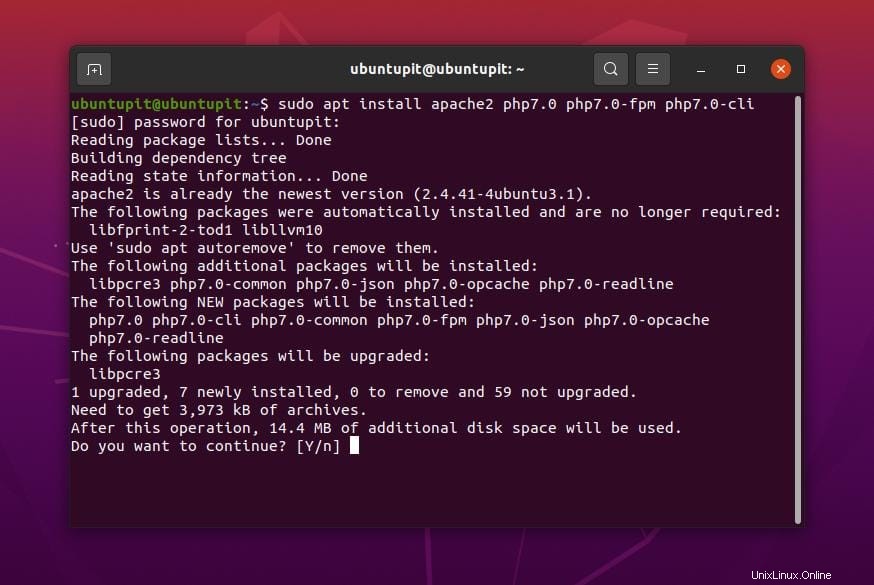
Nach der Installation des Servers können Sie nun den folgenden Systemsteuerungsbefehl ausführen, um den Apache PHP-Server zu aktivieren und neu zu starten.
$ sudo systemctl start apache2
$ sudo systemctl enable apache2
Schritt 2:IonCube Loader herunterladen
Nach der Installation des Apache-Servers prüfen wir nun die Architekturversion unseres Systems, um die passende Version des ionCube Loader herunterzuladen. Wenn Ihr Computer auf einer 32-Bit-Architektur basiert, müssen Sie die 32-Bit-Version herunterladen.
- -Da die meisten Linux-Server auf einem 64-Bit-Architekturdesign basieren, werden wir sehen, wie die 64-Bit-Version der ionCube-Loader-Erweiterung heruntergeladen und installiert wird. Sie können den folgenden Befehl ausführen, um den Architekturaufbau Ihres Computers zu überprüfen.
$ uname -r
Führen Sie nun den folgenden cd-Befehl aus, um in das Temp-Verzeichnis Ihres Linux-Dateisystems zu gelangen. Führen Sie dann den Befehl wget aus, um die ionCube-Loader-Erweiterung auf Ihren Ubuntu-Computer herunterzuladen.
$ cd /tmp
$ wget https://downloads.ioncube.com/loader_downloads/ioncube_loaders_lin_x86-64.tar.gz
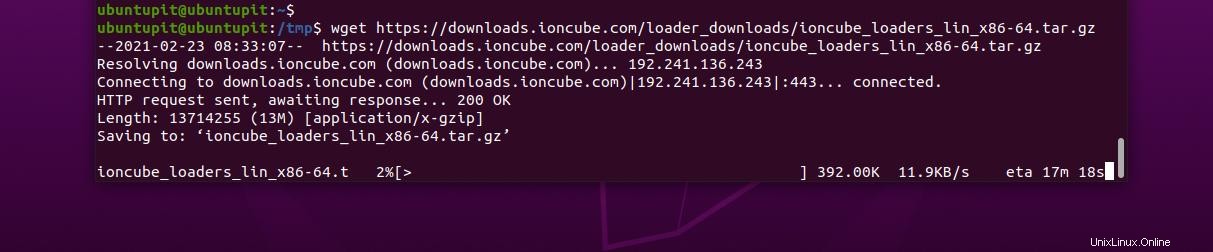
Wenn Sie einen 32-Bit-Rechner haben, führen Sie stattdessen den folgenden wget-Befehl aus.
$ wget https://downloads.ioncube.com/loader_downloads/ioncube_loaders_lin_x86.tar.gz
Wenn der Download abgeschlossen ist, führen Sie den unten angegebenen tar-Befehl aus, um die komprimierte ionCube-Loader-Datei zu extrahieren. Wenn das Extrahieren abgeschlossen ist, führen Sie den ls-Befehl cd und die unten angegebenen ls-Befehle aus, um das ionCube-Verzeichnis aufzurufen.
$ tar -zxvf ioncube_loaders_lin_x86*
$ cd ioncube/
$ ls -l
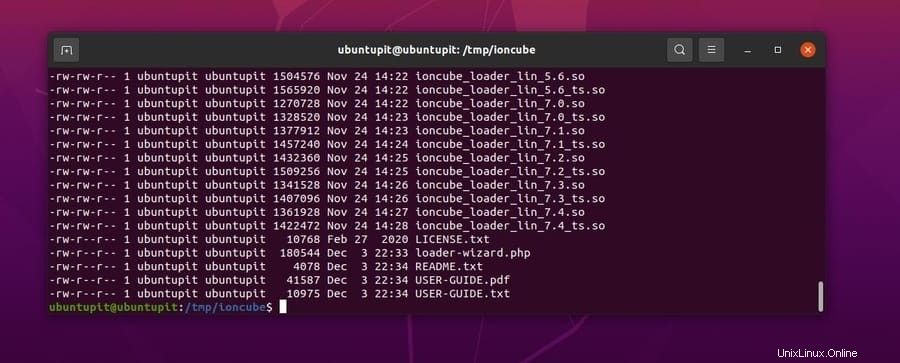
Schritt 3:IonCube unter Ubuntu Linux installieren
Um die ionCube-Loader-Erweiterung auf Ubuntu zu installieren, müssen wir die PHP-Version unseres Apache-PHP-Servers kennen. Sie können den folgenden Befehl ausführen, um die PHP-Version anzuzeigen. Stellen Sie sicher, dass die PHP-Version 7.2 oder höher ist. Notieren Sie sich nun Ihre PHP-Version in einem Notizblock; wir werden es später verwenden.
$ php -v
Führen Sie nun den folgenden GREP-Befehl aus, um den Speicherort Ihrer PHP-Erweiterungsdatei in Ihrem Linux-Dateisystem zu finden. Wenn Sie den Verzeichnisort erhalten, notieren Sie sich bitte den Verzeichnisort.
$ php -i | grep extension_dir
Sie können jetzt den folgenden cp-Befehl ausführen, um die ionCube-Loader-Erweiterungsdateien in Ihre PHP-Dateien zu kopieren.
$ sudo cp /tmp/ioncube/ioncube_loader_lin_7.4.so /usr/lib/php/20190902

Schritt 4:IonCube Loader konfigurieren
Nach dem Herunterladen und Verschieben der ionCube-Loader-PHP-Erweiterung auf Ihr Ubuntu-Linux ist es an der Zeit, den ionCube-Loader zu konfigurieren. Sie können die folgenden unten angegebenen Befehlszeilen ausführen, um das PHP-Konfigurationsskript zu bearbeiten. Sie müssen sowohl die PHP-CLI- als auch die PHP-Apache-Dateien bearbeiten.
Führen Sie den folgenden Befehl aus, um das PHP-CLI-Konfigurationsskript zu bearbeiten.
$ sudo nano /etc/php/7.0/cli/php.ini
Führen Sie den folgenden Befehl aus, um das Apache2-Konfigurationsskript zu bearbeiten.
$ sudo nano /etc/php/7.0/apache2/php.ini
Nach dem Öffnen der Konfigurationsskripte müssen Sie die folgende Zeile in das Skript einfügen. Wenn die Bearbeitung abgeschlossen ist, speichern und beenden Sie die Datei.
zend_extension = /usr/lib/php/20190902/ioncube_loader_lin_7.4.so
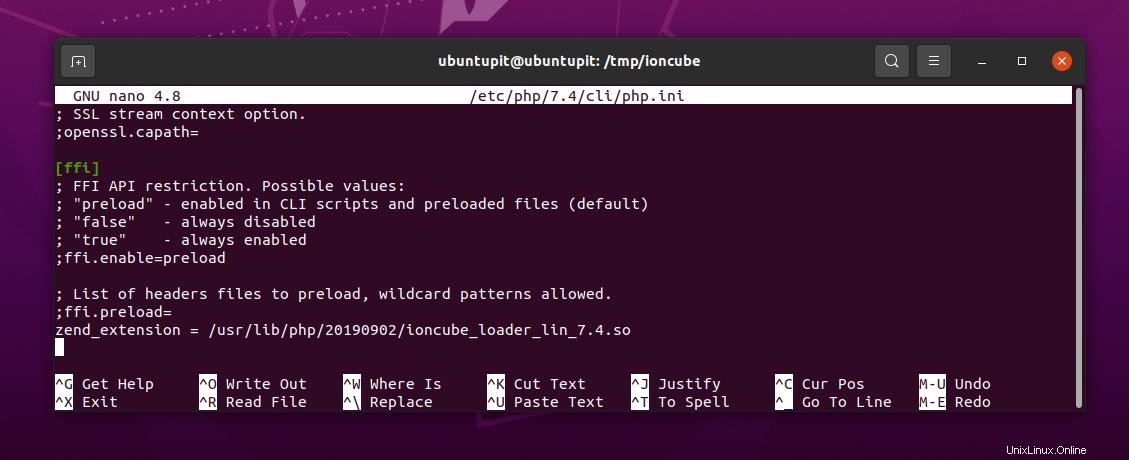
Starten Sie dann Ihren Apache PHP-Server auf Ihrem Linux-Rechner neu.
$ sudo systemctl restart apache2
Schritt 5:IonCube Loader testen
Schließlich sind wir fast fertig mit der Installation der ionCube-Loader-PHP-Erweiterung auf unserem Ubuntu-Linux-System. Jetzt führen wir einen schnellen Überprüfungstest durch, um zu überwachen, ob es mit dem PHP-Framework konfiguriert ist oder nicht.
Um das Erscheinungsbild von ionCube im PHP-Framework zu überprüfen, können Sie die PHP-Version auf Ihrem Linux-System überprüfen. Der Befehl würde Ihnen die PHP-Version und die Version der Zend-Engine sowie das Vorhandensein von ionCube zurückgeben.
$ php -v
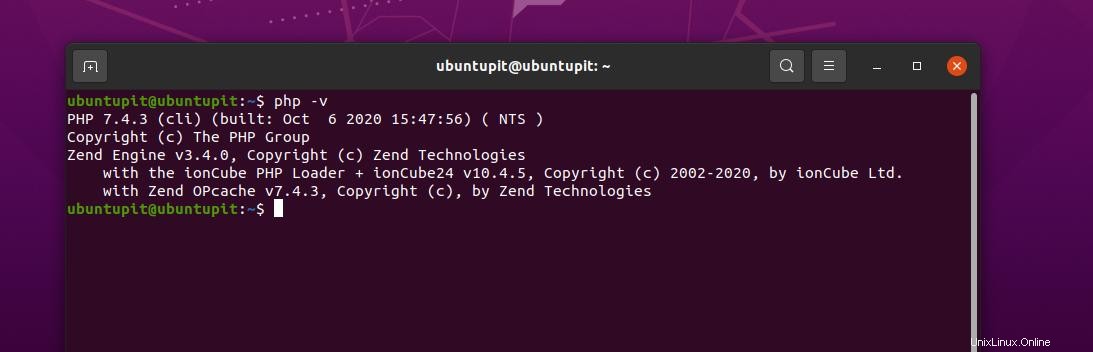
Schlussworte
Ich habe im gesamten Beitrag Schritt für Schritt beschrieben, wie Sie das PHP-Erweiterungstool IonCube Loader unter Ubuntu Linux herunterladen, konfigurieren und überprüfen können. Ich habe auch die Voraussetzungen für die Installation auf einem Linux-System beschrieben. Wenn Sie diesen Beitrag nützlich und praktisch finden, teilen Sie ihn bitte mit Ihren Freunden und der Linux-Community. Sie können auch Ihre Meinung zu diesem Beitrag in den Kommentarbereich schreiben.